Наступна специфікація швидкості USB вже єіз пристроями, які готові його підтримувати. Не задовго ви побачите рекламу нових моделей ноутбуків та настільних комп'ютерів, які підтримують USB 3.1. USB 3.1 має швидкість передачі даних 10 Гбіт в секунду, але це несподівано замінить USB 3.0. Ви побачите, що USB 3.0 буде триматися довгий час, хоча йому вже десять років. Більшість пристроїв зберігання даних, які ви зараз маєте, - це, мабуть, USB 3.0, і хоча ця специфікація зараз досить поширена, не всі знають, як правильно використовувати пристрій USB 3.0, щоб отримати його обіцяну або майже обіцяну швидкість.
Щоб правильно використовувати пристрій USB 3.0, щоб отримати 5 Гбіт / секунду, вам потрібні три необхідні елементи;
- Пристрій USB 3.0
- Порт, який підтримує USB 3.0
- З'єднувальний кабель, якщо він використовується, підтримує USB 3.0
Пристрій USB 3.0
Визначити, чи це пристрій, досить легкопідтримує швидкість USB 3.0 або ні, коли ви купуєте. Більшість пристроїв обов'язково рекламують цю специфікацію на своєму коробці. Пристрій USB 3.0 може коштувати трохи дорожче, ніж пристрій USB 2.0, але шанси невеликі, ви навіть в першу чергу знайдете пристрій USB 2.0. Різниця в ціні буде незначною і не вартує кількох копійок, які ви заощадите.

Крім реклами на пристрої, яка вона єUSB 3.0, він також матиме символ USB 3.0 на своєму кабелі (якщо він включений) або на самому пристрої. Нарешті, роз'єм для пристрою буде яскраво-синього кольору, щоб вказати, що це USB 3.0.
Якщо у вас лежить пристрій, і ви хочете перевірити, чи є він USB 3.0 чи ні, є досить простий спосіб зробити це.
Порти USB 3.0
A USB 3.0 порт абсолютно необхідний для того, щоб отримати швидкість, яку він рекламує. Якщо ви купували ноутбук / робочий стіл за останні п'ять років, він, мабуть, має принаймні один порт USB 3.0, якщо не більше. Ці порти позначені символом USB 3.0 та їх синім кольором. Ідентифікувати їх досить просто, дивлячись.

Не всі порти USB виглядають однаково. Порти відрізняються від звичайних портів USB 3.0 до портів USB типу C та портів Thunderbolt. Якщо це порти, наявні на вашому ноутбуці чи настільному комп’ютері, ви повинні знати, що і USB C, і порт Thunderbolt 2 і 3 підтримують USB 3.o.
Якщо ваш USB 3.0 пристрій може підключитися безпосередньо до порту USB 3.0 вашої системи, у вас є все необхідне для отримання швидкої швидкості передачі, яку обіцяє ця специфікація. Якщо ваш пристрій потребує з'єднувального кабелю, вам також потрібно прочитати наступний розділ.
Підключення кабелю
Кабель, що з'єднує ваш USB 3.0 пристрій до порту USB 3.0 також повинен підтримувати специфікацію. Це справедливо незалежно від того, підключаєтесь ви до звичайного порту USB 3.0 або до порту USB C або Thunderbolt. Кабель повинен підтримувати швидкість передачі даних, і він не повинен пошкоджуватися жодним чином.

Якщо у вас є всі правильні компоненти, вам слід отримати швидкість передачі USB 3.0.





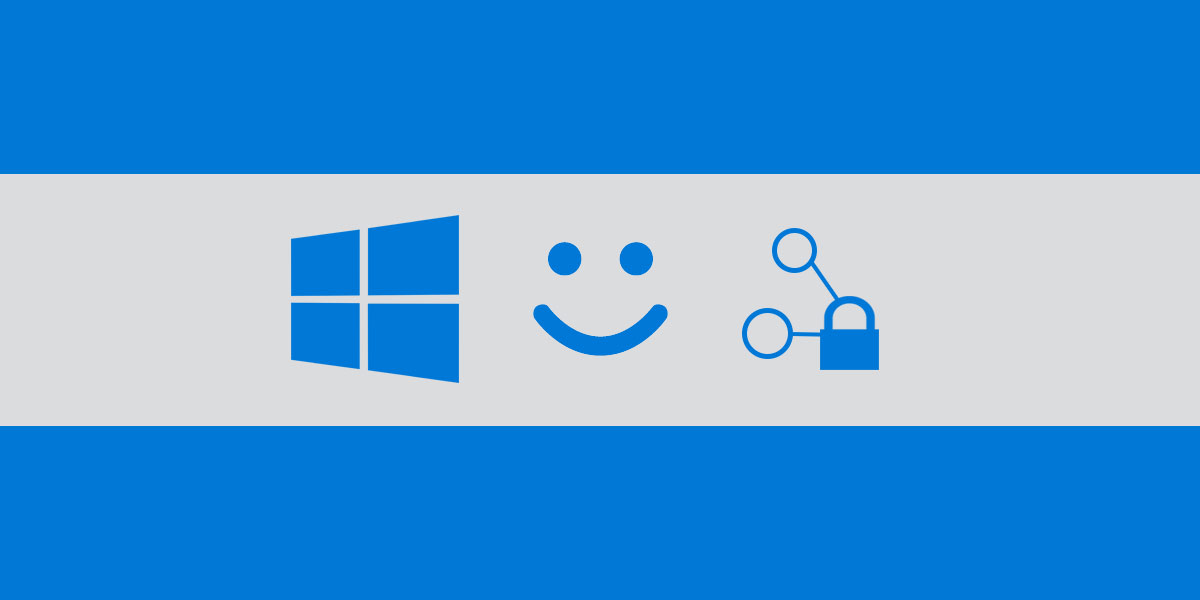


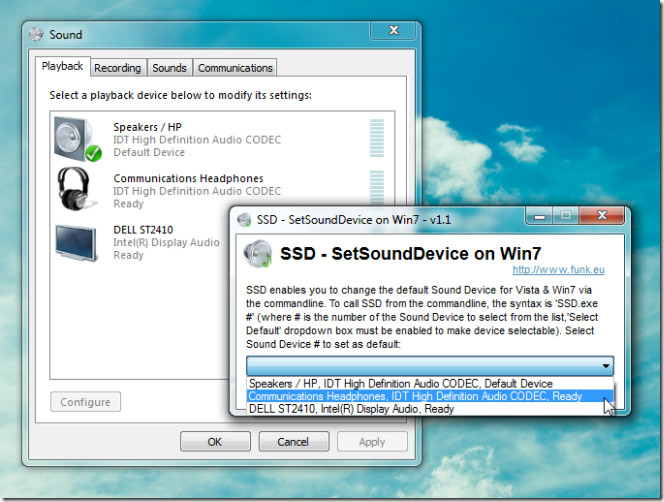




Коментарі